PDF (Portable Document Format) - один из наиболее распространенных форматов для представления информации в электронном виде. Многие документы, включая книги, руководства и отчеты, предоставляются в формате PDF для удобства просмотра и распространения. Но иногда возникает необходимость создать ссылку на конкретную страницу внутри PDF файла, чтобы пользователь мог быстро перейти к нужной информации.
Современные версии программ для просмотра PDF файлов поддерживают создание ссылок на страницы. Для этого необходимо знать номер страницы, к которой нужно сделать ссылку. Ссылка может быть использована в HTML файле, на веб-странице или в другом PDF документе.
Для создания ссылки на страницу в PDF файле используйте теги PDF Open Parameters (параметры открытия PDF). Эти параметры помогут указать страницу, которая должна открыться при переходе по ссылке на PDF документ. Например, вы можете использовать ссылку вида: <a href="example.pdf#page=5">Ссылка на страницу 5</a>. При переходе по этой ссылке, PDF-просмотрщик автоматически откроет файл и перейдет на 5 страницу.
Как создать ссылку на PDF-файл
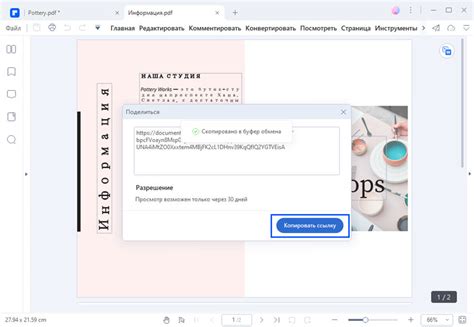
Создать ссылку на PDF-файл на веб-странице просто. Нужно немного кодирования и знания основ HTML.
- Разместите файл PDF на сервере. Убедитесь, что он доступен для скачивания из публичной директории.
- Откройте текстовый редактор и создайте новый HTML-файл или откройте уже существующий.
- Используйте тег
<a>для создания ссылки. Ниже приведен пример кода:
<a href="путь_к_файлу.pdf">Название_ссылки</a>Вместо путь_к_файлу.pdf необходимо указать путь к PDF-файлу на сервере. Название ссылки можно задать внутри открывающего и закрывающего тегов <a>.
Например, чтобы создать ссылку на PDF-файл с названием "Скачать руководство пользователя", код будет выглядеть так:
<a href="руководство_пользователя.pdf">Скачать руководство пользователя</a>После создания ссылки на PDF-файл, сохраните HTML-файл и загрузите его на сервер. Теперь, при нажатии пользователем на ссылку, файл будет скачиваться на его устройство.
Преимущества создания ссылки на PDF-файл

1. Оптимальное отображение
PDF-файлы имеют фиксированный макет и сохраняют форматирование, шрифты и изображения, что гарантирует их корректное отображение на любых устройствах и в разных программах для просмотра PDF-файлов.
2. Защита от редактирования
PDF-файлы можно защитить от несанкционированной редакции и изменений, что особенно полезно, когда вам необходимо контролировать целостность и неприкосновенность документов.
3. Легкость скачивания и печати
Ссылка на PDF-файл обеспечивает быстрое и простое скачивание документа на компьютер или другое устройство пользователя, а также возможность его печати, что особенно важно для документов, которыми пользователи могут обмениваться и делиться.
4. Больше информации
filename.pdf.subfolder/filename.pdf (где subfolder - название подкаталога, а filename.pdf - название PDF-файла)./path/to/file/filename.pdf.После получения пути к файлу, вы можете создать ссылку на него, используя тег <a> в HTML:
<a href="path/to/file/filename.pdf">Скачать PDF</a>
Вставьте этот тег на вашу веб-страницу, заменив path/to/file/filename.pdf на фактический путь к PDF-файлу на сервере.
При нажатии на ссылку файл будет скачиваться или открываться в браузере.
Создание текстовой ссылки на PDF-файл

Для этого используйте тег с атрибутом href, указывающим на путь к PDF-файлу. Пример:
<a href="путь_к_файлу.pdf">Ссылка на PDF-файл</a> |
Укажите фактический путь к вашему PDF-файлу, заменив путь_к_файлу.pdf на нужный. Например: документы/название_файла.pdf.
После создания ссылки, вы можете украсить ее с помощью CSS, чтобы она выглядела как обычный текст или получила другой стиль, например, подчеркивание или изменение цвета. Для этого воспользуйтесь CSS-свойствами, такими как text-decoration и color. Например:
<a href="путь_к_файлу.pdf" style="text-decoration: underline; color: blue;">Ссылка на PDF-файл</a> |
Этот код добавит подчеркивание и синий цвет к текстовой ссылке.
Создание изображения ссылки на PDF-файл

Для создания изображения ссылки на PDF-файл необходимо использовать тег <a> с атрибутом href, указывающим путь к файлу. Кроме того, ссылку необходимо оформить в виде изображения с помощью тега <img>.
Пример кода:
<a href="путь_к_PDF_файлу.pdf"><img src="путь_к_изображению.jpg" alt="Описание изображения" />
</a>
Изображение будет отображаться на странице. При клике на изображение пользователь будет перенаправлен на PDF-файл.
Путь к PDF-файлу и изображению должен быть указан относительно текущего расположения страницы или абсолютным путем.
Размещение ссылки на PDF-файл в HTML-коде
Для создания ссылки на PDF-файл в HTML-странице используйте тег <a> с атрибутом href, указывающим URL-адрес ссылки.
Для загрузки PDF-файла нужно указать путь к файлу в атрибуте href.
<a href="documents/mypdf.pdf" target="_blank">Скачать PDF-файл</a>
В этом примере файл "mypdf.pdf" находится в папке "documents" на сервере. При клике на ссылку, файл будет открываться в новой вкладке.
Можно добавить атрибут target="_blank", чтобы файл открывался в новой вкладке.
Убедитесь, что путь к файлу указан правильно и файл доступен.
Атрибуты ссылки на PDF-файл
Для создания ссылки на PDF нужно использовать тег
<a>и указать несколько атрибутов.
- Атрибут
hrefуказывает путь к файлу PDF. Например,<a href="путь_к_файлу.pdf">Название ссылки</a>. - Атрибут
downloadуказывает имя файла для загрузки.<a href="путь_к_файлу.pdf" download="имя_файла.pdf">Название ссылки</a>. - Атрибут
targetопределяет, как открыть файл. Например,<a href="путь_к_файлу.pdf" target="_blank">Название ссылки</a>откроет файл в новой вкладке.
При правильной настройке атрибутов ссылки пользователь сможет нажать на нее, чтобы скачать или открыть указанный PDF-файл в своем браузере.
Добавление описания к ссылке на PDF-файл

При добавлении ссылки на PDF-файл на вашу веб-страницу, важно предоставить описание, чтобы посетители понимали, что получат при открытии файла.
Описание можно добавить, используя атрибут title в теге a. Например:
-
<a href="file.pdf" title="Описание файла">Ссылка на PDF-файл</a>
Описание файла может содержать информацию о его содержании, формате, авторе или другие полезные данные. Важно делать краткое и информативное описание, передающее суть файла.
Также можно добавить дополнительное описание внутри тега a с помощью тега span или других элементов:
-
<a href="file.pdf"><span class="description">Описание файла</span></a> - При добавлении описания к ссылке на PDF-файл не забывайте обеспечить хорошую доступность и оформление вашей веб-страницы, чтобы пользователи могли легко найти и открыть файл.
Открытие PDF-файла в новом окне или вкладке
Чтобы открыть PDF-файл в новом окне или вкладке, необходимо задать соответствующий атрибут target="_blank" для ссылки:
- HTML:
<a href="file.pdf" target="_blank">Ссылка на PDF</a>
[Ссылка на PDF](file.pdf){:target="_blank"}При клике на такую ссылку PDF-файл откроется в новой вкладке или окне браузера. Это может быть полезно, если вы хотите предоставить пользователям возможность просматривать PDF-файлы без покидания вашего веб-сайта или приложения.
Создание автоматического скачивания PDF-файла
Для автоматического скачивания PDF-файла на странице используется элемент <a> с атрибутами href и download.
Пример:
<a href="pdf_file.pdf" download>Скачать PDF-файл</a>
При клике на ссылку "Скачать PDF-файл" файл будет загружен и сохранен с именем "pdf_file.pdf".
Убедитесь, что путь, указанный в атрибуте href, правильно ведет к источнику PDF-файла.

